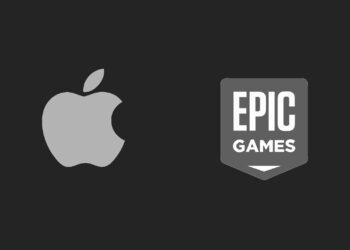Fortnite ses sorununu nasıl düzelteceğinizi içeriğimizden öğrenebilirsiniz. Fortnite ses gelmiyor veya gitmiyor mu? Merak etmeyin, çözümü yazımızda.
Epic Games, popüler battle royale oyunu Fortnite’ı yarattı. 2017 sürümünden bu yana PUBG ve Call of Duty: Warzone gibi oyunlarla rekabet ediyor. Onların aksine, Fortnite’ın oynanışında ve özelliklerinde birçok farklılık mevcut. Fortnite çoğunlukla sorunsuz çalışsa da zaman zaman hatalar oluşabiliyor.
Fortnite ses hatası, karşılaşabileceğiniz en sık sorunlardan biridir. Bildiğimiz kadarıyla, bu sorundan genellikle kötü donanım ve yanlış kurulumlardan kaynaklanıyor. Ancak, güncel olmayan yazılımların, resmi olmayan uygulamaların veya yanlış Windows ses sürücülerinin sonucu da olabilir.
Sony, God of War dizisi için Amazon Prime ile görüşüyor.
Rehber: Fortnite ses sorunu
Bugün, Fortnite ses hatasının nasıl düzeltileceğini açıklayacağız.

Sistem sesini kontrol edin
Herhangi bir yapılandırma değişikliği yapmadan önce sistemi kontrol etmeyi deneyin. Fortnite oynarken, bilgisayarınızın ses seviyesi kısılmış olabileceğinden ses kulaklığınızdan veya hoparlörlerinizden gelmiyor olabilir.
Yapmanız gerekenler aşağıdaki gibidir:
- Önce Görev Çubuğunuzdaki hoparlör simgesine tıklayın.
- Sistem hacminizin yüzde 60’ın üzerinde olduğundan emin olun.
- Ardından hoparlör simgesine sağ tıklayarak Volume Mixer Aç’ı seçin.
- Son olarak, Fortnite’ın sesinin tamamen açık olduğundan emin olun.
PC’nizi yeniden başlatın
Sisteminizde kısa süreli bir arıza veya aksaklık meydana gelmiş, bu nedenle de ses cihazınızda sorun yaşanıyor olabilir. Sistemin düzgün yüklenebilmesi için makinenizi yeniden başlatın.
Ses sürücülerinizi güncelleyin
Bilgisayarınızda Fortnite ses hatası karşılaşmanızın nedeni, hatalı ses sürücüleri de olabilir. Windows büyük ölçüde sürücülere bağlıdır. Sisteminizin ses ile ilişkili donanımı, sürücüler olmadan düzgün çalışmaz.
Windows sürücülerinizi nasıl güncelleyeceğinizi aşağıda açıkladık:
- Hızlı Menü’ye klavyenizdeki Windows + X tuşlarına basılarak erişilebilir.
- Aygıt Yöneticisi’ni tıklayarak Görüntü Bağdaştırıcıları sekmesini genişletin.
- Son olarak, video kartınıza sağ tıklayarak Sürücüyü Güncelle’ye tıklayın.
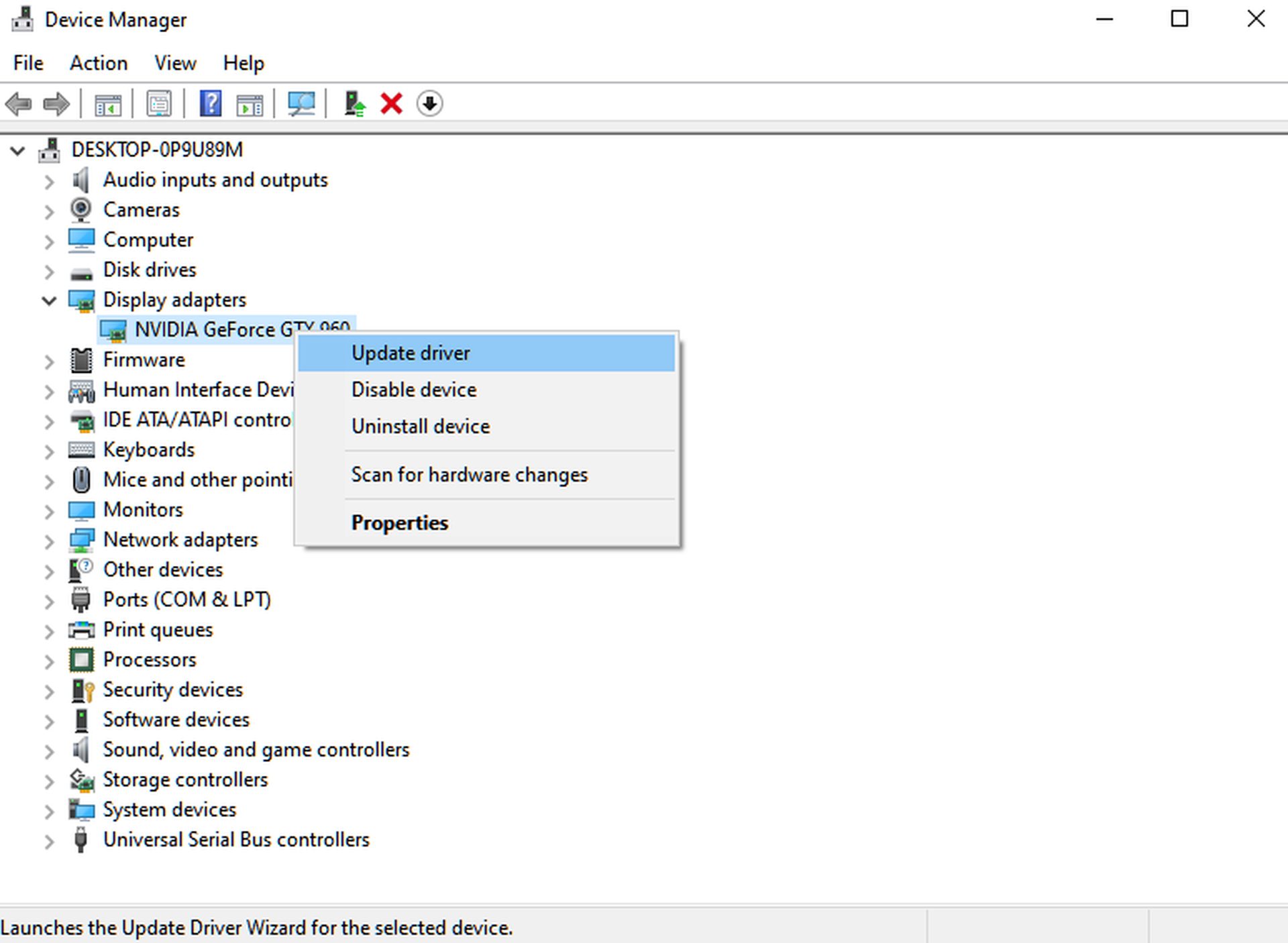
Varsayılan oynatma cihazınızı kontrol edin
Fortnite oynarken hiçbir şey duyamıyorsanız, Windows bilgisayarınızdaki yanlış ses cihazını kullanıyor olabilir. Varsayılan oynatma cihazınızı kontrol edin ve bunu düzeltmek için uygun donanımın seçildiğinden emin olun.
Prosedürde size yardımcı olması için aşağıdaki aşamaları takip edebilirsiniz:
- Görev çubuğunuzdaki hoparlör simgesine sağ tıklayın ve Sesler’i açın.
- Şimdi Oynatma sekmesine tıklayın.
- Son olarak, şu anda kullanmakta olduğunuz ses cihazını seçin ve Varsayılan Olarak Ayarla’ya tıklayın.
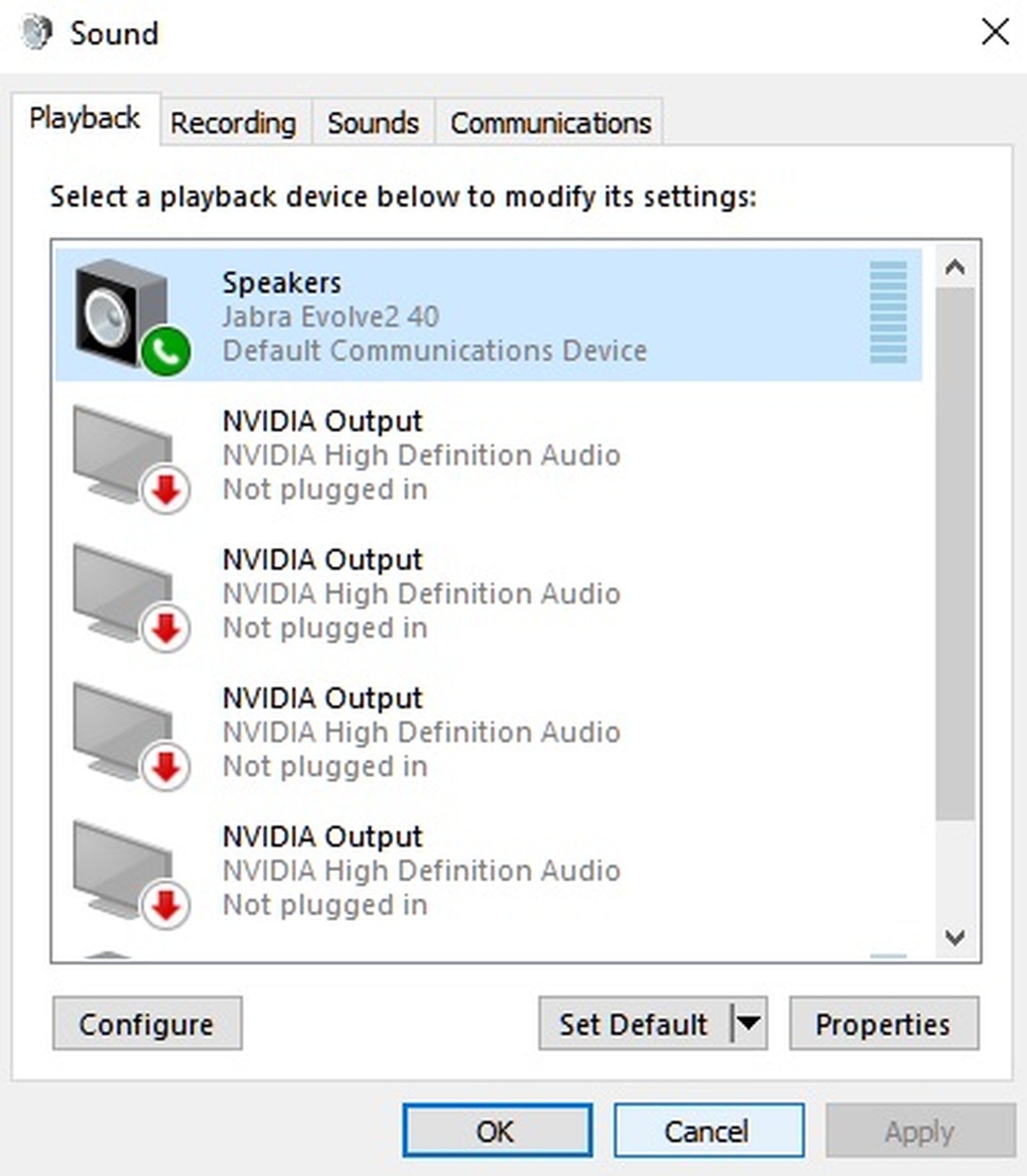
Başka bir cihaz deneyin
Fortnite ses hatası hâlâ devam ediyorsa farklı bir ses cihazı denemenizi öneririz. Mevcut hoparlör veya kulaklığınızdaki bir donanım sorunu nedeniyle Fortnite sesi çalışmıyor olabilir.
Fortnite’ı yeniden yükleyin
Oyun içi ses hala çalışmıyorsa, son seçeneğiniz Fortnite’ı yeniden yüklemektir. Depolama alanınızda bozuk dosya olmadığından emin olmak için oyunu yeniden yükledikten sonra Fortnite’ın en yeni ve tam işlevsel sürümüne sahip olmalısınız.
Oyunu kaldırmak için şu talimatları izleyin:
- Bilgisayarınızda önce Epic Games başlatıcısını açın.
- Daha sonra kitaplığınızı ziyaret edin.
- Son olarak, Fortnite’a sağ tıklayın ve Kaldır’ı seçin.
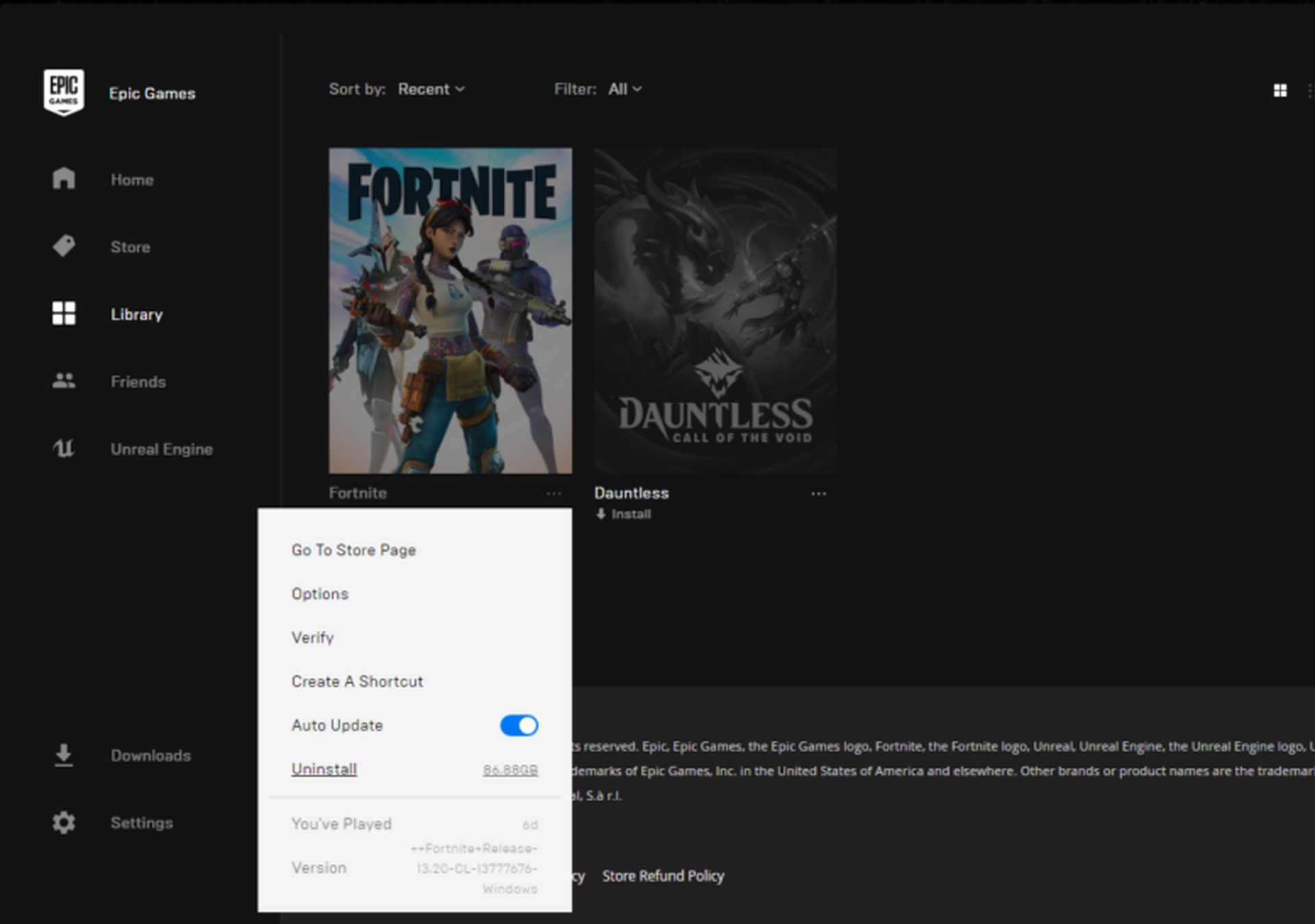
- Epic Games Store’a gidin ve oyunu sildikten sonra Fortnite’ı oradan tekrar indirin.